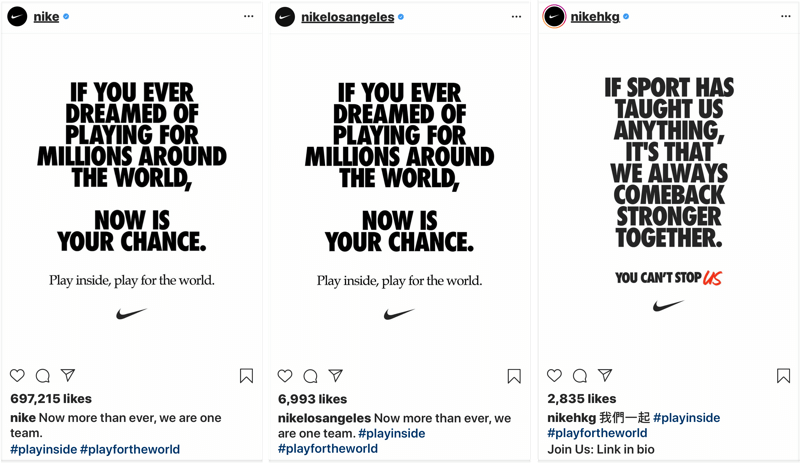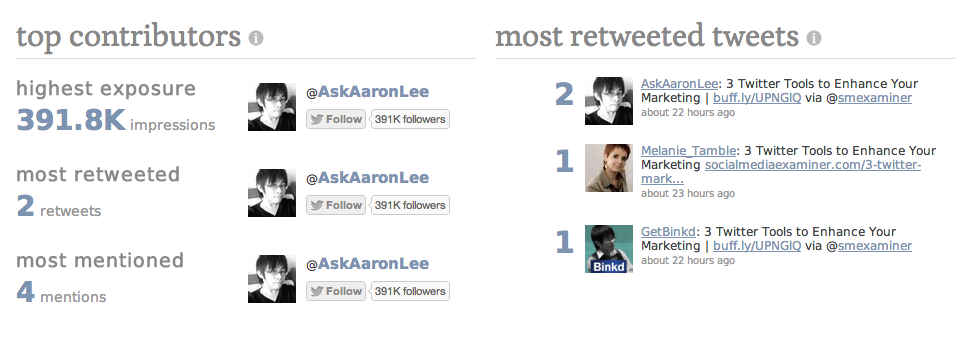Hvordan velge et SD-kort for best ytelse og kompatibilitet
Photography Maskinvare / / March 17, 2020
Sist oppdatert den

Fungerer dette SD-kortet i kameraet mitt? Godt spørsmål. Dette innlegget hjelper deg med å sortere ut alle terminologiene og kjøpe det beste minnekortet til telefonen, kameraet eller andre enheter.
OPPDATER: Dette innlegget er oppdatert med den nye Video Speed Class som SD Association kunngjorde i 2016. Nyt det ekstra laget av forvirring og terminologi!
Secure Digital (SD) er de standard for bærbar ikke-flyktig (blits) minne. Hvis du har et digitalt kamera, videokamera, smarttelefon eller eReader, er sjansen stor for at du bruker SD-kort. Dette kortet er en velsignelse for forbrukerne siden det sparer oss for å måtte kjøpe alle slags adaptere, omformere, og andre proprietære gizmos for å overføre bildene våre fra kameraene våre til datamaskinene våre til telefonene osv. Uten SD blir vi sittende fast i en uendelig syklus av kompatibilitetsproblemer.
Til tross for SD-minnekortstandardens komfort er det fortsatt god plass til forvirring. La oss for eksempel prøve å forstå bare en type SD-kort:
16 GB SDHC Class 4 60x hastighet Flash-minnekort
Forvirret?
OK, la oss prøve et annet, se på dette bildet av et annet SD-kort og prøv å finne ut om det vil fungere i kameraet ditt eller ikke:

Eller prøv å fortelle meg hvorfor kortet som er avbildet - som er en 64 GB SanDisk Ultra SDXC klasse 4 15 MB / s * -koster $ 109.99 mens et 16 GB Kodak høyhastighets SDHC klasse 4 60x minnekort koster 46 dollar. Her er et hint: Det er ikke bare merket, og bare omtrent halvparten av disse begrepene er viktige for deg, forbrukeren.
Yeah. Forvirrende. For ikke å nevne den stjerne der, som kan bety hva som helst (i dette tilfellet betyr det at 15 MB / s er produsentens hastighetsvurdering og ikke har noen betydning for den offisielle klassevurderingen. Jeg skal forklare det på et sekund.)
Men det er noen metoden for all denne galskapen, og den blir overvåket av en gruppe som heter SD-forening, hvis raison d’etre er til sørge for at du og jeg forstår oversett hva alle disse forkortelsene, tallene og symbolene betyr. Det er ikke så vanskelig å forstå - det er bare tre ting ved et kort du trenger å vite: det fysisk størrelse, det er minnekapasitet, og dets hastighet.
I denne groovy guiden viser vi deg hvordan du dekoder all denne informasjonen for et gitt SD-kort.
Har det travelt?Klikk her å lese krybbe notater versjonen av informasjonen nedenfor.
Hva er SD-foreningen?
Tilbake i 2000 møttes tre store teknologiprodusenter - Panasonic, SanDisk og Toshiba - for å danne SD-forening. Målet med denne bransjegruppen er å sette industristandarder og oppmuntre til utvikling av enheter som bruker sikker digital teknologi. I dag er det over 1000 medlemmer av SD-foreningen. Dette er gutta som sørger for at (EN) hver enhet vet hvordan de skal håndtere et SD-kort og (B) du, forbrukeren, vet hvordan du velger et SD-kort. Denne organisasjonen er viktig fordi, som du har lagt merke til, mange forskjellige selskaper produserer SD-kort. Lexar, SanDisk, Kingston, Kodak, PNY, Panasonic, V7, Centon - bare for å nevne noen. Og det er enda flere produsenter som lager produkter som bruker SD-kort.
SD Association sørger for at SD-kortene som Lexar selger oppfyller samme funksjonalitets- og ytelsesstandarder som SD-kortene som selges av Kingston, etc. så du vet hva du får når du handler SD-kort. I stedet for å prøve å forstå begrepene som hver produsent bruker, er alt du trenger å lære vilkårene og differensiererne lagt ut av SD Association, forklart nedenfor:
SD-kortstørrelse: SD, miniSD og microSD
| SD-kortstørrelse | Vanligvis brukt i | Typer kort |
Standard SD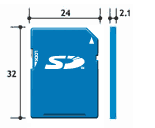 |
bærbare datamaskiner, datamaskiner, skrivere, videokameraer, digitale lydopptakere, eReaders |
SD, SDHC, SDXC |
miniSD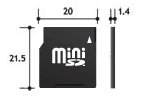 |
Digitale kameraer, eldre PDA-er, datamaskiner, skrivere, kortlesere, noen digitale musikkinstrumenter |
SD, SDHC |
microSD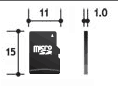
|
Smarttelefoner, nettbrett, personlige mediaspillere (slotMusic, MP3-spillere, etc.) |
SD, SDHC, SDXC |

SD-kortstørrelse er den enkleste egenskapen å finne ut av (eller i det minste skal det være). Det er tre størrelser: standard (største), mini (medium) og mikro (minste). Hvis det er noe annet enn et standard SD-kort, blir størrelsen slått på foran. For eksempel microSD eller miniSDXC eller bare vanlig SDHC. Det er åpenbare kompatibilitetsproblemer mellom de forskjellige kortstørrelsene - hvis kortet ikke passer inn i sporet, fungerer det ikke. Stort sett alle smarttelefoner som tar SD-kort bruker microSD, mens bærbare datamaskiner, videokameraer og digitale kameraer vanligvis bruker SD-kort i standardstørrelse. MiniSD-enheter blir mindre vanlige, og faktisk kommer SDXC ikke engang i ministørrelsen, noe som betyr at de sannsynligvis vil fase ut fullstendig.
Adaptere lar deg støte opp en eller to størrelser slik at du kan sette inn et microSD-kort i en miniSD eller standard SD-spor; eller et miniSD-kort i et standard SD-kortspor. Vanligvis, når du kjøper et microSD-kort, kommer det med minst en adapter.
SD-kortkapasitet
| Kort type | Kapasitet |
| SD | 2 GB og under * |
| SDHC | opptil 32 GB |
| SDXC | 32 GB til 2 TB |
*Det er noen SD-kort på 4 GB, men den offisielle SD Association-standarden for SD-kort er en maksimal kapasitet på 2 GB.
Det er tre forskjellige typer SD-kort: Secure Digital Standard Capacity (SDSC, eller bare SD), Sikker digital høy kapasitet (SDHC) og Secure Digital eXtended Capacity (SDXC.) Du trenger ikke å huske kapasitetsintervallene for hver familie av SD-kort, men siden hvert SD-kort som er til salgs vil ha kapasiteten oppført eller merket. Men det er viktig å sjekke om enheten din er kompatibel med den typen SD-kort du kjøper. EldreSD-vertsprodukter er kanskje ikke kompatible med SDHC-kort, og sannsynligvis ikke vil være kompatible med SDXC-kort.
Så selv om det kan virke som en god idé å få det største kortet du kan finne, bør du handle etter det største kompatibel SD-kort kan du finne. SD Association utgjorde dette diagrammet for å hjelpe deg med å forstå kompatibilitetsproblemer - skjønt, alt du trenger å vite er at SDHC og SDXC-kort er bakoverkompatible, men SD-verter (dvs. kameraer, kortlesere, smarttelefoner) er ikke kompatible fremover. Sjekk manualen eller se etter SDXC- eller SDHC-logoen på enheten din for å bestemme kompatibiliteten.
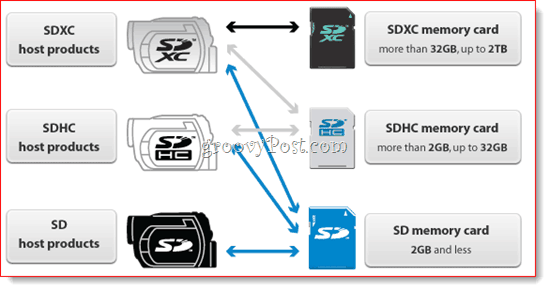
Speed Class Rating vs. X-Speed Rating
En merknad om båndbreddeenheter: standarden for å måle SD-korthastighet er i megabyte per sekund, angitt som MB / s eller MBps, med stor B. Én MB / s er lik 8 megabit per sekund, eller Mb / s og Mbps med en liten bokstav. For en god forklaring på biter vs. byte osv., sjekk ut veiledningen vår om hvordan du gjør det Forstå internettforbindelsen din og test hastigheten.
| Speed Class | Minimum overføringshastighet | logo | Anbefalte bruksområder |
| Klasse 0 | Legacy. Ingen hastighetsvurdering. | n / a | Sikkerhetskopiere, overføre og lagre bilder, musikk og andre filer |
| Klasse 2 | 2 MB / s |  |
Fillagring, SD-videoopptak |
| Klasse 4 | 4 MB / s |  |
Fillagring, SD og HD videoopptak |
| Klasse 6 | 6 MB / s |  |
Fillagring, SD og HD videoopptak |
| Klasse 10 | 10 MB / s |  |
HD videoopptak, HD fremdeles påfølgende opptak |
| U1 | 10 MB / s |  |
HD-videoopptak i stor størrelse (1080p), videoopptak av høy kvalitet for sendinger i sanntid (dvs. HD-TV-serier) |
| U3 | 30 MB / s |  |
HD-videoopptak i stor størrelse (1080p og 4k), videoopptak av høy kvalitet for sanntids sendinger (dvs. HD-TV-serier) ved 60/120 FPS |
| V6 | 6 MB / s |  |
HD-video fra 720p til 1080p |
| V10 | 10 MB / s |  |
Full HD-video og direktesendinger i 1080p |
| V30 | 30 MB / s |  |
1080p og 4K HD-videoer ved 60/120 fPS |
| V60 | 60 MB / s |  |
8K HD-videoer ved 60/120 fPS |
| V90 | 90 MB / s |  |
8K HD-videoer ved 60/120 fPS |
I det helt groovy Slik lager minne filmen vi spilte forrige fredag, er det en veldig rask faktoid som lyder: "Hvert hastighetsklassifisert minnekort er testet for å sikre at det oppfyller hastighetsspesifikasjonene.” Speed-karakter? Spesifikasjoner? Høres fint ut, men hva betyr det? Neste skudd viser et CompactFlash-kort som ruller av samlebåndet med et "600x”Hastighetsvurdering skrevet på forsiden.
De x-hastighetsvurdering brukes også noen ganger for SD-kort. X-graden er en rest fra CD-ROM-hastighetsvurderinger, og det er derfor det er et så latterlig høyt tall (slags hestekrefter og bilmotorer.) Hver x tilsvarer 150 kB / s, så 600x har en overføringshastighet på 90 000 kB / s, eller omtrent 90 MB / s. Problemet med x-rating er imidlertid at det er en produsent vurdering. Det er nesten på nivå med et kornselskap som påstår at produktet er 100% deiligere - du må ta figuren med et saltkorn.
Dette scenariet er grunnen til at SD Association utviklet Speed Class Rating. Når et SD-kort har en hastighetsklassevurdering, for eksempel klasse 2, klasse 4, klasse 6 eller klasse 10, er det mye mer meningsfylt enn en x-speed rating fordi du må møte SD Association for å merke et SD-kort ved hjelp av Speed Class Rating-systemet standarder. Med andre ord, snarere enn å være selv gratulerende fluff, er en Speed Class Rating en industristandard, omtrent som USDA Organic segl eller Fair Trade Certified logo.
Speed Class refererer til minimum overføringshastighet på kortet, som nesten alltid refererer til skrivehastighet av kortet, siden det alltid er raskere å lese fra et kort enn å skrive til et kort. Denne definisjonen skiller seg fra x-hastighetsvurderingen, som vanligvis viser maksimal lesehastighet. Når du ser en hastighetsklassifisering på et kort, er det en garanti fra SD-forbundet at det kortet vil utføre med den hastigheten eller raskere. Så hvis Lexar lager et kort som hevder å være en klasse 10 og det bare overføres til 1 MB / s, vil SD-foreningen sende ut sine goons for å slå Lexars VP for markedsføring i magen. (Ikke egentlig, men det er konsekvenser for å misbruke Speed Class-vurderingen.)
Bare for å gjenta, det er for øyeblikket fem numerisk Speed Classes:
- Klasse 0 - Ingen rangering. Produksjonsdatoen for disse kortene går foran Speed Class Rating-systemet.
- Klasse 2 - 2 MB / s og oppover
- Klasse 4 - 4 MB / s og oppover
- Klasse 6 - 6 MB / s og oppover
- Klasse 10 - 10 MB / s og oppover
Du kan fortelle hvilken klasse et SD-kort er ved å se etter Speed Class-logoen - det er en C med et nummer inni. Jeg vet ikke hvorfor det ikke finnes en Speed Class 8. Logoene ser slik ut: 



UHS-I og UHS-II
Selv om klasse 10 er den høyeste klassen i den numeriske hastighetsklassevurderingen, er en klasse 10 ikke de raskeste SD-kortpengene kan kjøpe. Bortsett fra det vanlige Speed Class-settet med SD-kort er det en annen klasse, kjent som UHS Speed Class. Det er tre forskjellige busser for SD-kort. Denne bussen er grensesnittet som enhetene leser / skriver til og fra kortet. Det er vanlig buss (standardhastighet), høyhastighetsbuss og ultrahurtigbuss. Normale buss- og høyhastighetsbusskort faller innenfor Speed Class-serien. Kort som bruker UHS-bussen (ultrahøyhastighetsbussen) faller inn i UHS Speed Class.
UHS-I SD-kort har skrivehastigheter opptil 104 MB / s. UHS Speed Class-logoen er en U med et tall i den, slik: 
Til tross for at UHS-I samlet sett er raskere enn klasse 10 SD-kort, er U1 bare garantert å ha en minimum skrivehastighet på 10 MB / s, selv om de nesten alltid vil være mye raskere når de brukes med en UHS enhet. Noen UHS-I-kort er bakoverkompatible og fungerer med klasse 2, klasse 4 eller klasse 6 enheter, men du får tydeligvis ikke samme hastighet som du ville gjort med en UHS-I-enhet.
Så her er noe forvirrende: det er en UHS-I og en UHS-II. Men både UHS-I og UHS-II faller i UHS Speed Class.
Så et UHS-I- eller UHS-II SD-kort kan være et U1 eller U3, f.eks.  eller
eller  . Det stemmer, jeg og II har ingenting med 1 og 3 å gjøre.
. Det stemmer, jeg og II har ingenting med 1 og 3 å gjøre.
Jeg tror du kan si at “UHS” står for alle “Uhhhhs…” jeg bare ytret mens jeg prøvde å pakke hodet rundt dette.
Det du trenger å vite er at U3 har en minimum skrivehastighet på 30 MB / s og U1 har en minimum skrivehastighet på 10 MB / s. Og UHS-I og UHS-II-kort fungerer i alle UHS-kortspor. Det vil si at du kan gjøre et UHS-I-kort i et UHS-II-spor og et UHS-II i et UHS-I-spor.
Video Speed Class
I 2016 kunngjorde SD Association den nye Video Speed Class. Denne nye hastighetsklassen spenner over både høyhastighetsbussen og UHS-bussen. Hastighetsvurderingene inkluderer V6, V10, V30, V60 og V90, og er beregnet på HD-video fra 720p helt opp til 8K.
Logoene ser slik ut: 




Når det gjelder hastighet, er V6 samme hastighet som en klasse 6 og en V10 er samme hastighet som en klasse 10, men for å bære Vx logo, kortet og verten må støtte moderne MLC NAND Flash-teknologi og andre krav som er ideelle for videoopptak.
På en sideanmerkning er det en fin fordel om forskjellen i hastighetsklasse at den er lesbar av de fleste enheter. Hver enhet har en anbefalt hastighetsklasse, så hvis videokameraet foretrekker et klasse 10-kort og du setter inn en klasse 2 kort, får du en advarsel om at du kanskje ikke får god ytelse fra enheten din fordi kortet ditt er for tregt.
Hvilket kort skal brukes?
Speed Class har betydelig innvirkning på pris, så det er uklokt å gå over bord og kjøpe et raskere kort enn du trenger. Det beste alternativet er å sjekke bruksanvisningen for å finne den anbefalte korthastigheten. Det er aldri lurt å velge et tregere kort enn anbefalt, og det å velge et raskere kort kan ikke gi deg en ytelsesøkning, siden enheten din ikke støtter raskere korthastigheter. Generelt sett trenger du minst et klasse 4-kort for HD-videoopptak. Klasse 2-kort og saktere er bra for SD-videoopptak og sikkerhetskopiering eller overføring av filer.
Filsystemer
De fleste SD-kort er forhåndsformaterte på en MBR-partisjon. SD-kort vil vanligvis være FAT 16 *, SDHC-kort vil være FAT32, og SDXC-kort er exFAT. Du trenger ikke å forstå dette siden praktisk talt alle systemer kan lese / skrive til FAT-filsystemer. Men du står fritt til å formatere SD-kortet ditt til nesten alle filsystemer og partisjoner du ønsker. SD-kort kan også startes, noe som betyr at du kan installere et helt operativsystem på det og bruke det til systemgjenoppretting.
*FAT-filsystemer støtter ikke filer som er større enn 4 GB. Dette faktum er imidlertid ikke et problem siden SDSC-kort ikke kommer i valører som er større enn 4 GB. Men hvis du velger å formatere en SDXC til FAT for kompatibilitetsproblemer, bør du vite at du ikke kan lagre filer som er større enn 4 GB på den. Hvis du trenger å lagre filer som er større enn 4 GB, kan du vurdere å formatere SD-kortet til NTFS.
Merk at du kan bruke hvilket som helst diskverktøy til å formatere SD-kort, for eksempel Gparted eller diskverktøyene innebygd i Windows eller OS X. Men SD Association anbefaler å bruke sine SD Formatter for å unngå formatering av “Beskyttet område”Som finnes på noen SD-kort som inneholder sikkerhetsfunksjoner.
Skriv beskytt-fanen
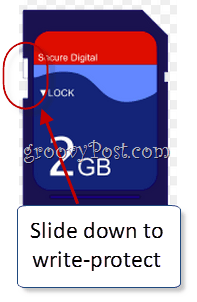
Standard-kort SD-kort har noen ganger en skrivebeskyttelsesfane med en liten hvit glidebryter. Når den hvite glidebryteren skyves ut for å dekke fanen, kan kortet skrives. Når det glir tilbake, er kortet skrivebeskyttet, noe som betyr at det er skrivebeskyttet. MiniSD- og microSD-kort har ikke skrivebeskyttelsesfaner. Vær også oppmerksom på at ikke alle enheter vil gjenkjenne en skrivebeskyttelsesfane. Men Hvis du har problemer med å skrive til SD-kortet ditt, kan det være lurt å dobbeltsjekke at denne skrivebeskyttelsesfanen ikke er skjøvet tilbake. Du vil vanligvis bare støte på SD-kort som er permanent skrivebeskyttet når du kjøper medier som er lagt inn på et SD-kort.
Blanding og matching av SD-kort
Det er mest økonomisk fornuftig å kjøpe SD-kort som er kompatible med alle enhetene dine. Ikke bare vil det gjøre overføring av filer til og fra datamaskinen / smarttelefonen / kameraet ditt enklere, men det vil også spare deg for forvirring mens du rifler gjennom den bærbare datamaskinen eller kameraposen. For det formål satte SD-foreningen sammen a herlig bloop og blip-fylt animert video som hjelper deg å forstå den beste måten å mikse og matche SD-kort.
OK, så det er sannsynligvis mer enn du noen gang ønsket å vite om SD-kort. Men det er viktig å vite at du ikke finner ut at du plunder 100 dollar på et SD-kort bare for å oppdage at det ikke fungerer i kameraet ditt. Hvis alt dette gikk over hodet på deg, så er det ett takeaway råd du bør huske. Det er alltid å les manualen for enheten din å se hvilken type kort de anbefaler. Hvis du bruker kortet som produsenten av kameraet eller opptakeren tiltenkte, vil du nesten alltid gi den beste ytelsen, selv om det ikke er det mest moderne kortet på markedet.
Lykke til, og ha en god tid på å handle SD-kort som en informert forbruker!
PS! I tilfelle du ønsker å bruke denne kunnskapen på de virkelige kortene som ble nevnt i begynnelsen, er dette oppdelingen:
16 GB SDHC Class 4 60x hastighet Flash-minnekort
De 16 GB er selvforklarende - og å være i denne kapasiteten; det må være en SDHC kort. Husk: SDHC-kort er mellom 2 GB og 32 GB. Interessant nok inkluderer dette kortet både Speed Class-rangering og x-speed class-rangering. Du vil sannsynligvis ignorere klassifiseringen av x-speed klasse, fordi den ikke kommer under regulering av SD Association. Som et klasse 4-kort har det en skrivehastighet på minst 4 MB / s (forutsatt at enheten din også kan skrive så hurtiglesing fra kortet (dvs. når du overfører bilder til datamaskinen din.) Igjen, det viktigste å merke seg om dette kortet er hastighetsklassifiseringen og det faktum at det er et SDHC-kort - er disse kompatible med enheten din?
Igjen, denne er interessant fordi den viser Speed Class Rating sammen med MB / s. Ultra og 15 MB / s * er ikke offisielle rangeringer godkjent av SD Association - dette er vilkår som er mest meningsfulle for produsenten. I dette tilfellet er stjernen ment å indikere at 15 MB / s er maksimal overføringshastighet, noe som betyr at den er omtrent like autoritativ og nyttig for deg som forbruker som klassifiseringen for x-hastighet. Vær imidlertid oppmerksom på SDXC-notasjonen, siden dette betyr at det kanskje ikke er kompatibelt med eldre enheter.
Den korte versjonen
Ok, jeg er klar over at all denne informasjonen bare kan forvirre ting videre. Så, her er en kort og poengaktig versjon:
Størrelse
Det er tre fysiske størrelser. Fra største til minste er de standard SD, miniSD og microSD. Du kan ikke bruke et større kort i et spor designet for et mindre kort av åpenbare grunner. Du kan imidlertid bruke en adapter for å sette et mindre kort i et større spor - for eksempel microSD til standard SD.
Kapasitet
Tre SD-korttyper tilsvarer kapasiteten. SDSC, eller bare SD, kan holde opptil 2 GB. SDHC kan holde opptil 32 GB. SDXC kan inneholde opptil 2 TB (selv om det største kortet du finner i dag bare handler om 64 GB–og koster 450 dollar0.) Vær forsiktig: Noen eldre enheter kan ikke være i stand til å lese / skrive til SDHC eller SDXC-kort. Sjekk manualen.
Hastighet
Når du kjøper et SD-kort, er det viktig å få riktig hastighetsklasse for enheten din. Speed Class Rating er en standardisert måling av kortets minimum overføringshastighet (dvs. skrivehastigheten), og SD-foreningen håndhever denne vurderingen. Jo høyere klasse, jo raskere er kortet. Så ta hensyn til klassen (dvs. klasse 2, klasse 4) i stedet for klassifiseringen av x-hastighet (dvs. 60x) eller MB / s-vurderingen. Sjekk kameraets eller opptakshåndboken for å finne ut den beste hastighetsklassen for enheten din.
Edit: Takk til kommentatorene over Reddit for å peke på noen skrivefeil og andre problemer i denne artikkelen. Siden den gang har den blitt oppdatert for å stramme den opp litt.